如果您是華為用戶,並且遇到過華為 USB 檔案傳輸無法正常運作的問題,那麼您來對地方了。本文將探討此問題背後的原因,並提供解決此問題的綜合解決方案。此外,我們還將研究不使用 USB 連接來傳輸檔案的替代方法。繼續閱讀以了解更多資訊。
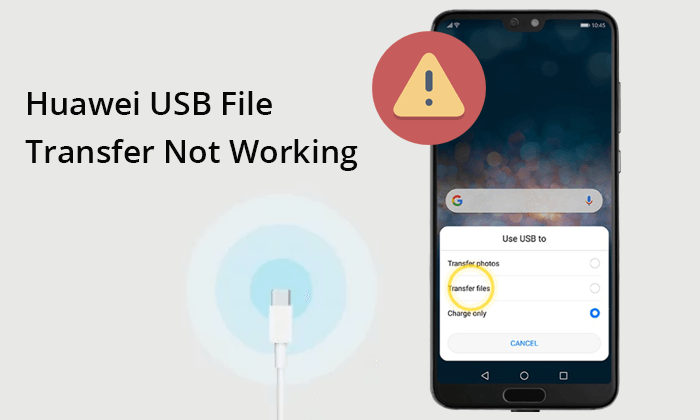
了解這些潛在原因有助於更有效地解決問題。有多種因素可能會導致華為手機和 PC 之間的檔案傳輸問題。這些包括:
1. USB 連接線或連接埠故障
您正在使用的 USB 連接線或連接埠可能已損壞或故障。
2.禁用USB調試
您的華為手機上的 USB 偵錯可能已關閉,無法與 PC 正常通訊。
3.USB連接方式不正確
手機可能未設定正確的檔案傳輸模式。
4. 軟體故障
手機或電腦上的臨時故障可能會中斷連線。
5. 驅動程式缺失或過時
您的電腦上可能未安裝華為手機所需的驅動程式。
6.過時的手機軟體
過時的手機作業系統有時會導致相容性問題。
了解更多:想要傳輸華為數據但沒有工具?華為有7款令人驚喜的傳輸工具供你選擇。
既然我們知道了「華為無法連接PC」的原因,我們就可以採取針對性的措施來解決這個問題了。
檢查硬體是解決此問題的第一步。通常,故障的 USB 連接線或連接埠是連接問題的根本原因。
- USB 連接線:嘗試使用不同的 USB 連接線。確保它支援資料傳輸,因為有些電纜僅用於充電。

- USB 連接埠:切換到電腦上的另一個 USB 連接埠。有時,連接埠可能會發生故障。
-電腦:如果可能,請在另一台電腦上測試連接,以排除目前 PC 的問題。
如果變更電纜、連接埠或電腦無法解決問題,請繼續下一個解決方案。
華為USB檔案傳輸不能用嗎?啟用 USB 偵錯可以解決連線問題。操作方法如下:
步驟1.前往華為手機上的「設定」。然後,找到並選擇“關於手機”。

步驟2.只需點擊「版本號」七次即可啟動「開發者選項」。
步驟3.返回「設定」>「系統和更新」>「開發者選項」。開啟 USB 偵錯。
可能喜歡:這是您可能需要的華為的另一個提示:如何將資料從華為傳輸到華為。
USB連接方式不正確也可能導致華為與電腦之間無法透過USB傳輸檔案。請依照以下步驟操作,確保您的手機設定為正確的檔案傳輸模式:
步驟1.使用USB線將華為手機連接到PC。
步驟 2. 若要存取通知面板,請從螢幕頂部向下滑動。
步驟3.點選USB連線通知並選擇「傳輸檔案(或MTP)」模式。

有時,簡單的重新啟動就可以解決許多問題。重新啟動手機和電腦可以刷新其係統並可能解決連接問題。
重新啟動華為手機:按住手機側面的「電源」按鈕。當螢幕上出現「重新啟動」和「關閉電源」選項時,放開「電源」按鈕。點選“重新啟動”選項。

重新啟動電腦:點選螢幕左下角的「開始」按鈕。從彈出的“開始”功能表中,點擊“電源”圖示並選擇“重新啟動”。

為了使您的電腦與華為手機進行通信,需要相應的驅動程式。確保您的電腦配備了最新的華為驅動程式。您可以使用驅動程式更新工具或從華為網站取得它們,以確保所有驅動程式都是最新的。
保持手機軟體最新可以防止許多問題。以下是有關如何檢查更新的指南:
步驟1. 在手機上,進入「設定」>「系統」>「系統更新」。
步驟 2. 尋找更新並繼續安裝任何可用的更新。

如果上述解決方案不起作用,您可以嘗試不使用 USB 電纜傳輸檔案。這裡有兩個有效的方法:
Coolmuster Android Assistant是一款用於管理華為資料的強大工具。它支援 USB 和 Wi-Fi 連接,讓您可以靈活地將華為手機連接到電腦。您可以管理華為設備上的所有數據,包括聯絡人、訊息和照片。除了在手機和電腦之間傳輸資料外,它還提供手機所有資料的一鍵備份和恢復功能。
Coolmuster Android Assistant的亮點:
以下是如何使用它將檔案從華為手機傳輸到電腦:
01在您的電腦上取得、安裝並啟動Coolmuster Android Assistant 。打開後,從介面上的可用選項中選擇“ Android Assistant”。

02透過Wi-Fi將華為手機與電腦連接:只需在華為手機上安裝酷必Android助手( Android版) ,然後用Android版掃描電腦上的二維碼即可建立連接。

03連接後,您可以看到手機上的所有資料。您可以從左側面板中選擇要傳輸的數據,然後選取特殊數據並點擊上方的「匯出」選項開始傳輸。

您可以觀看以下影片以獲取更全面的使用說明:
Huawei Share 是華為開發的技術,可讓您在華為裝置和 PC 之間快速無線傳輸檔案。您可以按照以下步驟使用它:
步驟1.確保華為手機和PC連接到相同Wi-Fi網路。
步驟2. 在手機上,前往「設定」>「裝置連線」>「Huawei Share」。
步驟3.啟用「華為共享」和「電腦共享」。

步驟 4. 在您的 PC 上,開啟「檔案總管」並選擇「網路」。
步驟5.之後,找到您的華為手機並開始傳輸檔案。
「華為 USB 檔案傳輸無法運作」的問題可能會令人沮喪,但透過正確的故障排除步驟很容易解決。如果USB連線失敗, Coolmuster Android Assistant和Huawei Share等替代方法可以提供便利的解決方案。透過遵循本指南中提供的提示和解決方案,您應該能夠克服任何障礙並輕鬆傳輸文件。
相關文章:





